Como converter arquivos de vídeo AVI para MP4 (H.264)
Recentemente eu mostrei como usar o Roku USB MediaPlayer para assistir aos seus vídeos que não estão disponíveis para streaming. Infelizmente, ele suporta apenas os tipos de arquivo MKV e MP4 (H.264). Se você tem muitos arquivos AVI que precisam ser convertidos, meu conversor de vídeo gratuito favorito é o HandBrake.
Primeiro, baixe e instale a versão mais recente doHandBrake, se você ainda não o possui. Está disponível para Windows, Mac e Linux. Para este artigo, estou usando a versão do Windows, mas o processo é essencialmente o mesmo no Mac e Linux.
A instalação é simples, seguindo o assistente de instalação. Depois de instalado, vá em frente e inicie o HandBrake.

Navegue até o diretório de destino em que deseja que o arquivo convertido seja colocado após a conversão.
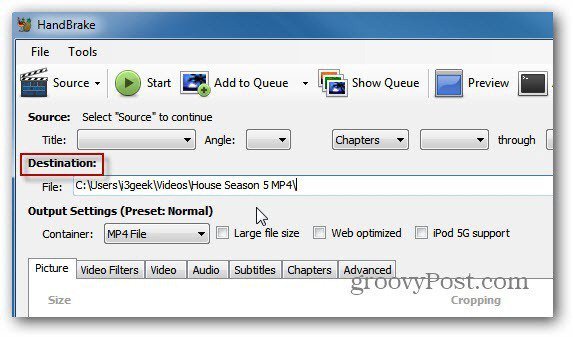
Agora clique em Origem e selecione Arquivo de vídeo no menu suspenso.
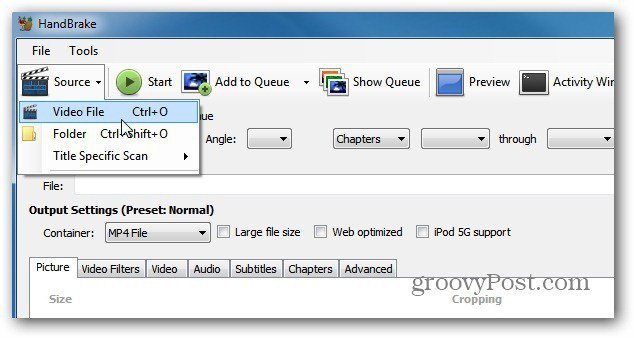
Em seguida, navegue até o local do arquivo AVI que deseja converter e clique duas vezes nele. Em Origem, você verá o nome do arquivo AVI, seu comprimento e outras informações.
Para as configurações de saída, defina o container como arquivo MP4. Se você deseja ajustar as configurações de saída, você pode. Tive sorte em deixar a Predefinição para Normal com todos os padrões.
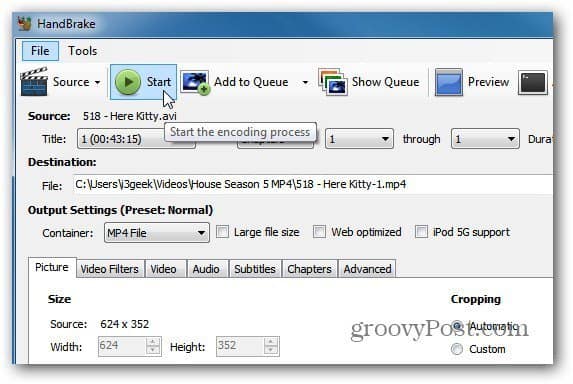
Lembre-se de que estou convertendo o arquivo para reproduzirmeu Roku. Se você estiver convertendo o arquivo AVI para outro dispositivo, recomendo usar uma das predefinições para o dispositivo em que você reproduzirá o vídeo.
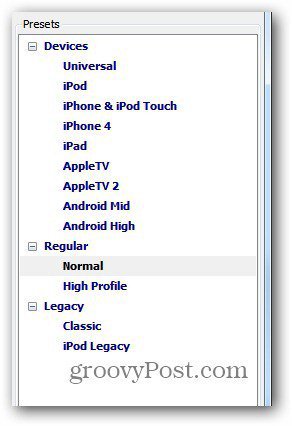
Clique em Iniciar para iniciar o processo de codificação. Enquanto está funcionando, o progresso é exibido no canto inferior esquerdo da interface do usuário, juntamente com o tempo restante.
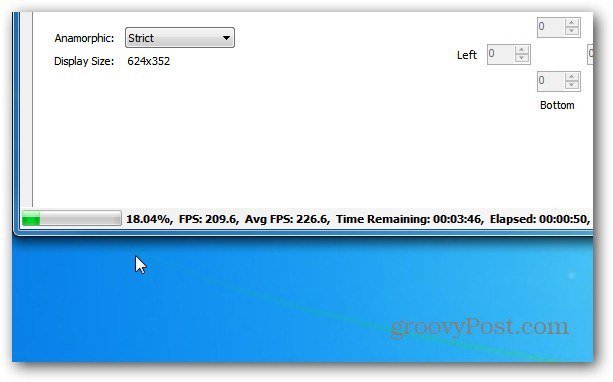
É isso aí. O processo de codificação foi concluído com êxito.
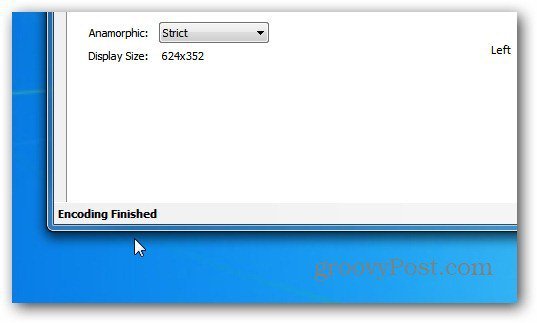
Agora vá para o diretório de destino que você configurou e verá o arquivo MP4.
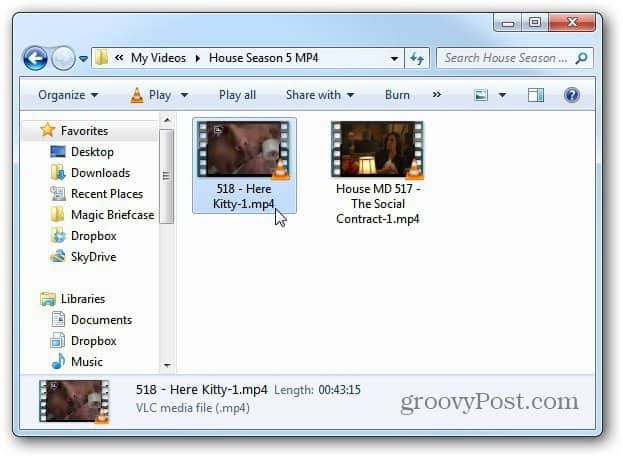
Agora você pode transferi-lo para o dispositivo em que deseja assistir o vídeo. Reproduzirei o vídeo no VLC para verificar se o processo de codificação foi bem-sucedido e não está corrompido.
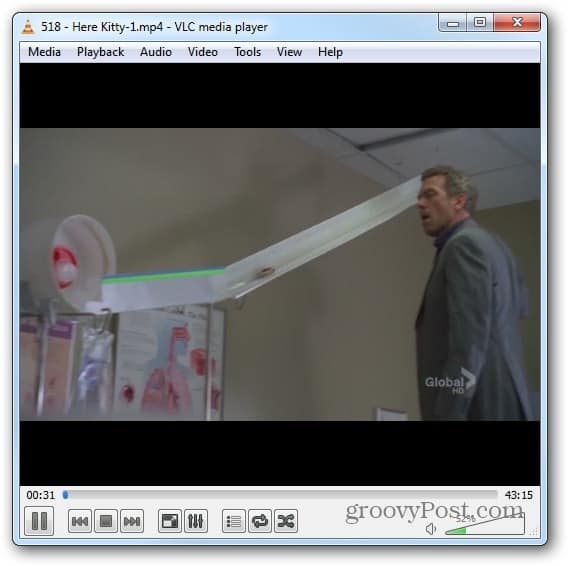
O HandBrake é sem dúvida o melhor utilitário para converter arquivos de vídeo. Eu o uso bastante ao converter discos Blu-ray para o formato MKV. Sem mencionar, é completamente livre.










Deixe um comentário